کلیدهای میانبر کاربردی برای خط فرمان ویندوز
حتی در صورتی که استفاده کمی از خط فرمان ویندوز میکنید، ممکن است که شما با فهمیدن تعداد میانبرهای کیبورد تحت پوشش آن شگفتزده شوید. میتوانید از آنها برای سادهسازی کارهایی مثل انتخاب و دستکاری متن به منظور تکرار دستوراتی که درحال تایپ آنها هستید، استفاده نمایید. ما در این مطلب لیست کاملی از این دستورات را ذکر کردهایم.

خط فرمان (Command Prompt) یکی از ابزارهای قدرتمند ویندوز است و دستوراتی را در اختیارتان میگذارد که نمیتوانید از طریق دیگری آنها را اجرا کنید. بنا به ماهیتی که این ابزار دارد، خط فرمان ویندوز مبتنی بر تعداد زیادی از میانبرهای مفید و کاربردی صفحهکلید است. اکثر این میانبرها از ابتدا با خط فرمان ویندوز همراه بودهاند. برخی از آنها که با ویندوز ۱۰ همراه شدهاند (مخصوصا آنهایی که از کلید Ctrl استفاده میکنند) جدید هستند و شما پیش از استفاده از آنها باید هرکدام را فعال نمایید. پس از انجام آن کار، برای استفاده از تمامی قابلیتهای آن آمادهاید.
میانبرهایی برای اجرا و بستن خط فرمان
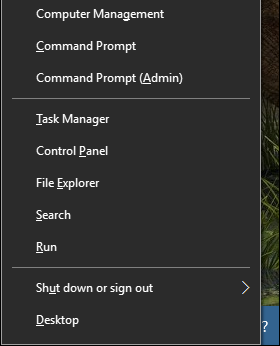
در واقع ویندوز راههای زیادی را برای بازکردن خط فرمان ارایه کرده است. لیست زیر برخی از راههایی را نشان میدهد که میتوانید به وسیله آنها خط فرمان را با استفاده از کیبورد اجرا کرده و یا آن را ببندید.
Windows (یا Windows+R) و سپس تایپ "cmd”: اجرای خط فرمان در حالت عادی
Win+X و سپس فشردن C: اجرای خط فرمان در حالت عادی (قابلیت جدید در ویندوز ۱۰)
Win+X و سپس فشردن A: اجرای خط فرمان در حالت مدیر سیستم (قابلیت جدید در ویندوز ۱۰)
Alt+F4 (یا تایپ "exit” در خط فرمان): بستن Command Prompt
Alt+Enter: جابهجایی بین حالت تمام صفحه و حالت پنجرهای
با اینکه هریک از راههای فوق منجر به باز شدن خط فرمان میشود اما پیشنهاد ما این است که از روش باز شدن در حالت مدیر سیستم استفاده نمایید. خواهید دید که بسیاری از دستورات جالبی که از آنها استفاده میکنید به این حالت نیاز دارد.
کلیدهای میانبر برای حرکت بین خطوط
همیشه میتوانید با کلیک ماوس، مکاننما را به هرجایی که میخواهید انتقال دهید. اما اگر دوست دارید که دستانتان از روی کیبورد بلند نشود، میتوانید از دستورات زیر برای انجام این کار بهرهمند شوید.
Home/End: (به ترتیب) حرکت اشارهگر به شروع و پایان خط فعلی
کلید چپ/راست+Ctrl: (به ترتیب) حرکت اشارهگر به شروع کلمه قبلی یا بعدی خط فعلی
کلید بالا/پایین+Ctrl: اسکرول صفحه به پایین یا بالا بدون حرکت اشارهگر
Ctrl+M: ورود یا خروج از حالت علامتگذاری (Mark Mode). هنگامی که در حالت علامتگذاری هستید، میتوانید با استفاده از ۴ کلید جهتی اشارهگر خود را در هر سمتی از پنجره حرکت دهید. دقت کنید که همیشه میتوانید در حالتی که Mark Mode روشن یا خاموش باشد، از کلید جهت چپ و راست به منظور حرکت اشارهگر به سمت چپ یا راست خط جاری استفاده نمایید.
هنگامی که شما از صفحهکلید برای جابهجایی استفاده میکنید، ممکن است متوجه سرعت به کار بردن این حالت نسبت به استفاده از ماوس بشوید.
کلیدهای میانبر برای انتخاب متن
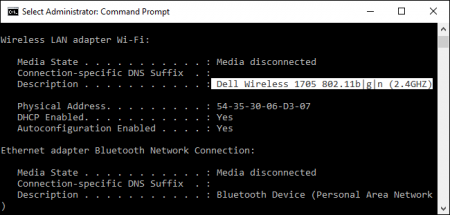
از آنجایی که استفاده از متن، مورد رایجی در خط فرمان است، یادگیری انواع مختلف میانبرهای صفحهکلید در دسترس برای انتخاب متن، نباید شما را متعجب کند. میانبرهای متعدد به شما این امکان را میدهند که بتوانید کاراکتری از یک متن، کلمه، خط، یا حتی یک صفحه کامل را در یک لحظه انتخاب نمایید.
Ctrl+A: انتخاب تمام متن خط کنونی. با فشردن مجدد Ctrl+A همه متن موجود در حافظه بافرشده CMD انتخاب میگردد.
کلید چپ/راست+Shift: گسترش انتخاب کارکتر به کارکتر در سمت چپ یا راست خط فعلی
کلید چپ/راست+Shift+Ctrl: گسترش انتخاب کلمه به کلمه در سمت چپ یا راست خط فعلی
کلید بالا/پایین+ Shift: گسترش انتخاب خط به خط به سمت بالا یا پایین. انتخاب انجامشده به همان مکان از خط قبلی یا بعدی گسترش مییابد.
Shift+Home: گسترش انتخاب کنونی به شروع یک دستور. با فشردن مجدد کلیدهای Shift+Home کل خط انتخاب میگردد.
Shift+End: گسترش انتخاب فعلی به انتهای خط کنونی
Ctrl+Shift+Home/End: گسترش انتخاب کنونی (به ترتیب) به شروع یا پایان صفحه
Shift+Page Up/Page Down: گسترش انتخاب فعلی به شکل صفحه به صفحه به سمت بالا یا پایین
این مورد ممکن است همانند بسیاری از انتخابهایی که با استفاده از ماوس انجام میدهید به نظر برسد و بدیهی است که هر روشی که بهترین گزینه برای شما محسوب میشود، راه درستی است که باید آن را انجام دهید. اما حدس ما این است که اگر که مقداری از وقت خود را برای آموختن میانبرهای صفحهکلید صرف کنید، ممکن است در هر بار استفاده از آن به وضوح متوجه راحتی این روش نسبت به بکارگیری از ماوس بشوید.
کلیدهای میانبر برای ایجاد تغییر در متن
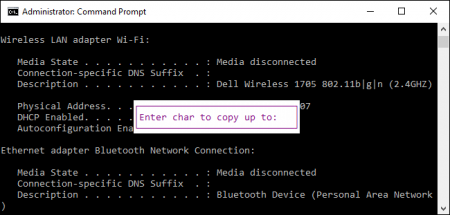
زمانی که متنی را انتخاب نمودید، این احساس در شما ایجاد میشود که به قابلیتی برای دستکاری متن انتخاب شده نیاز پیدا میکنید. دستورات زیر راه سریعی را برای کپی، چسباندن و حذف انتخاب شما ارایه میکنند.
Ctrl+C (یا Ctrl+Insert): کپی کردن متن فعلی انتخابشده
F2 و سپس فشردن یک حرف: کپی کردن متن به سمت راست اشارهگر تا نقطهای که حرف مورد نظر را تایپ کردهاید.
Ctrl+V (یا Shift+Insert): چسباندن متن از حافظه کلیپبورد
Backspace: حذف کاراکتر به سمت چپ اشارهگر
Ctrl+Backspace: حذف کلمه به سمت چپ اشارهگر
Tab: تکمیل خودکار نام یک پوشه (فولدر)
Escape: حذف خط از متن فعلی
Insert: تغییر وضعیت بین حالت درج. زمانی که حالت درج روشن باشد، هرچیزی که تایپ میکنید در مکان فعلی درج میگردد. هنگامی که این حالت خاموش باشد، هرچیزی که مینویسید جایگزین نوشتهای میشود که در آن مکان وجود دارد.
Ctrl+Home/End: حذف متن از مکان اشارهگر تا شروع یا پایان خط فعلی
Ctrl+Z: علامتگذاری پایان یک خط. متنی که شما پس از نقطه مشخص شده تایپ میکنید نادیده گرفته میشود.
واضح است که میانبرهای کپی و چسباندن اغلب به عنوان قابلیت جدیدی به ویندوز ۱۰ افزوده شدهاند. هرچند، شما میتوانید برخی از آنها را برای سیستمعاملهای دیگر استفاده کنید.
میانبرهایی برای کار کردن با تاریخچه دستورات (Command History)
خط فرمان تاریخچهای از تمام دستوراتی که شما از شروع اجرای پنجره فعلی تایپ کردهاید، نگهداری میکند. بدین وسیله دسترسی به دستورات قبلی و صرفهجویی در تایپ دستورات برای شما کار آسانی خواهدبود.
F3: تکرار دستور قبلی
کلید جهت بالا/پایین: اسکرول به سمت جلو و عقب دستورات قبلی که شما در پنجره فعلی تایپ نمودهاید. علاوه بر این میتوانید با زدن کلید F5 بهجای کلید بالا به تاریخچه دستورات قبلی برگردید.
کلید جهت راست (یا F1): بازسازی کارکتر به کارکتر دستورات قبلی
F7: نمایش تاریخچهای از دستورات قبلی. میتوانید با استفاده از کلیدهای بالا/پایین هر دستوری که لازم است را انتخاب نمایید و سپس کلید اینتر را برای اجرای آن بزنید.
Alt+F7: پاکسازی تاریخچه دستورات
F8: حرکت میان تاریخچه دستورات برای مطابقت دادن آنها با دستور فعلی. این مورد هنگامی مفید است که مایلید از بخشی از دستوری که بارها آن را به کار بردهاید استفاده کنید و سپس به تاریخچه خود برای یافتن دستور مورد نظری که نیاز به تکرار آن دارید بازگردید.
Ctrl+C: لغو خط فعلی که درحال تایپ آن هستید یا صرف نظر از دستوری که هماکنون در حال اجراست.
در صورتی که از خط فرمان استفاده زیادی میکنید، خواهید دید که بسیاری از این میانبرها برای صرفهجویی در برخی از زمانها و مواردی که ممکن است دستورات اشتباه تایپ بشوند، سودمند خواهند بود. حتی اگر در موارد خاص از خط فرمان استفاده میکنید، یادگیری چند کلید میانبر اولیه برای بهرهمندی از راحتی بیشتر به ارزشهای شما اضافه میکند.
منبع: آی تی رسان

.png)

